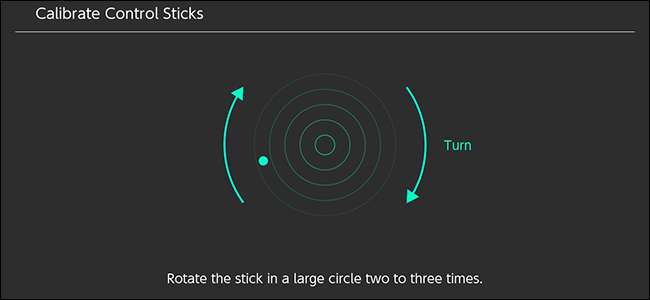
이러한 작은 패키지의 경우 Nintendo Switch의 Joy-Con 컨트롤러에는 많은 복잡한 센서와 입력 메커니즘이 포함되어 있습니다. 가속도계, 자이로 스코프, 적외선 카메라, 20 개 이상의 버튼, 두 개의 컨트롤 스틱이 있으며 스위치 자체의 터치 스크린은 말할 것도 없습니다. 결국 모든 입력이 올바르게 작동하는지 확인해야 할 수도 있습니다. 컨트롤 스틱, 모션 컨트롤을 보정하고 버튼과 터치 스크린을 테스트하는 방법은 다음과 같습니다.
컨트롤러를 보정하려면 기본 메뉴에서 설정을 선택하여 시작하십시오.
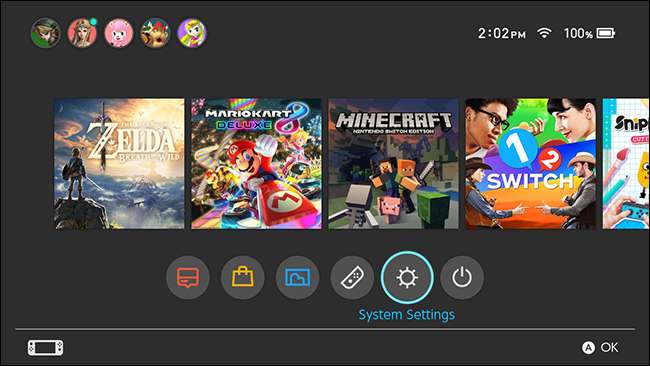
컨트롤러 및 센서까지 아래로 스크롤합니다.
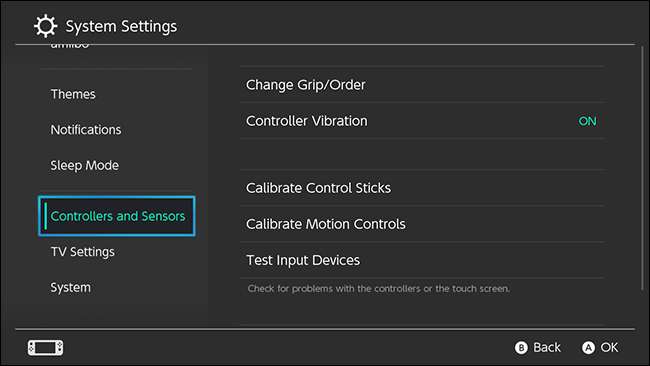
이 메뉴에 몇 가지 옵션이 표시됩니다. 조종 스틱 보정부터 시작하겠습니다. 게임이 조종 스틱 움직임을 정확하게 해석하지 못하는 경우이 옵션을 선택하세요.
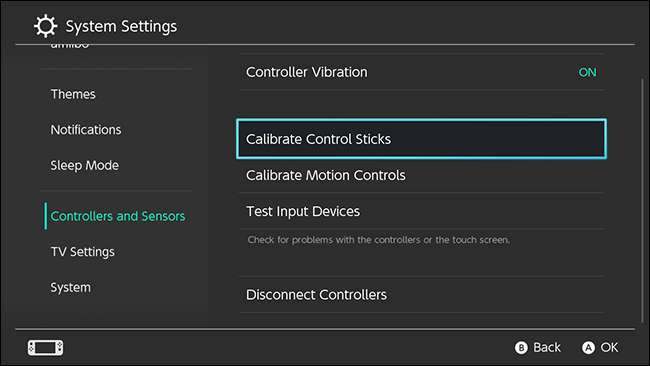
보정 할 조종 스틱을 클릭합니다.
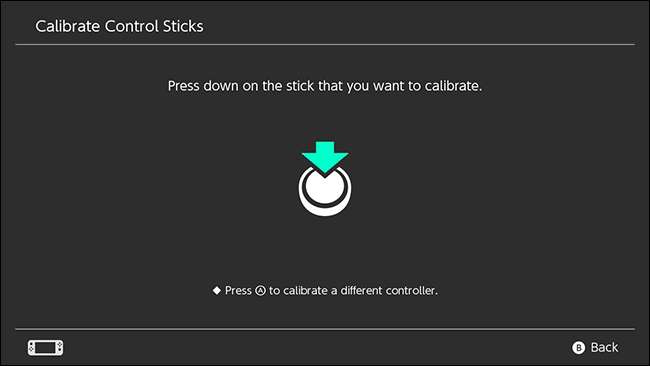
이 화면에는 십자선이있는 원이 표시됩니다. 조종 스틱을 건드리지 않을 때 녹색 더하기 기호가 표시되어야합니다. 조종 스틱을 움직이면 녹색 점이 표시되어야합니다. 컨트롤러 반경의 가장자리에 도달하면 원이 녹색으로 바뀝니다. 컨트롤러 움직임이 제대로 작동하지 않는 경우 컨트롤러에서 X를 눌러 보정합니다.
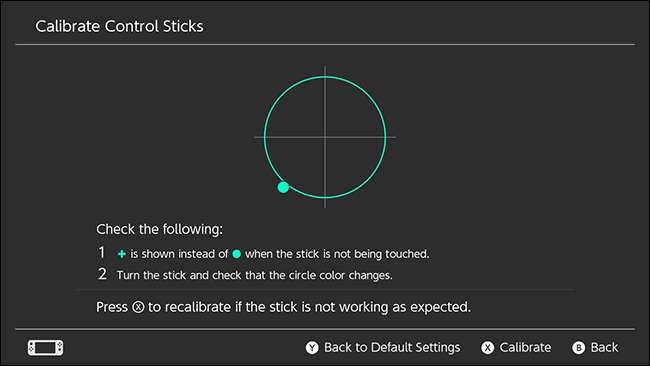
문제가있는 경우에만 보정하라는 간단한 창이 표시됩니다. 나쁜 게임을했다는 이유로 조종 스틱을 재 보정하면 결국 상황이 악화 될 수 있습니다. 입력이 잘못 감지되고 더 많은 연습이 필요하지 않은 경우 보정을 선택합니다.
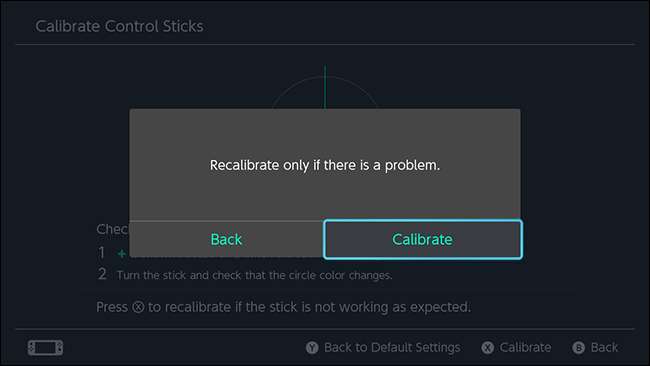
화면의 지시에 따라 표시된 네 방향으로 조종 스틱을 움직입니다. 표시된 방향으로 스틱을 끝까지 민 다음 놓습니다.
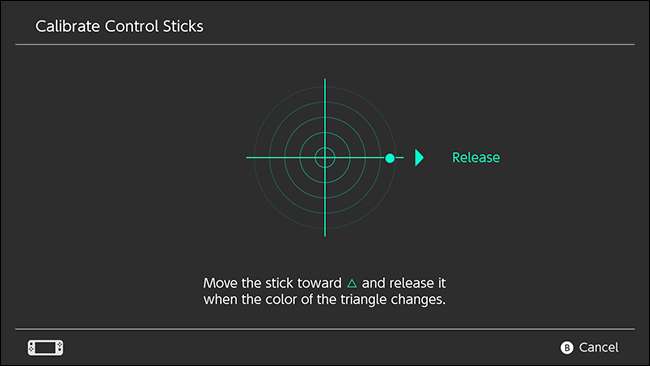
그런 다음 스틱 반경의 가장자리를 따라 몇 개의 원으로 조종 스틱을 회전합니다.
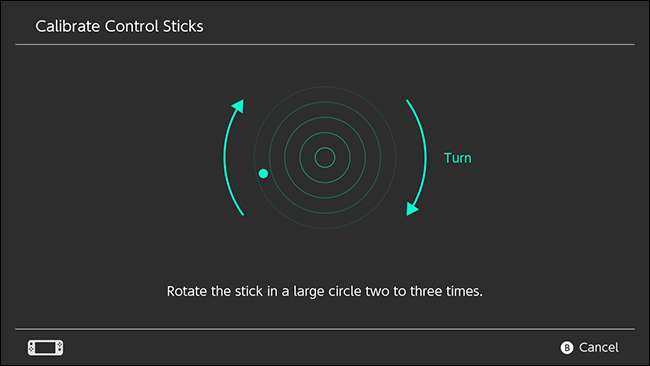
보정이 완료되었음을 알리는 팝업이 표시됩니다. 테스트 화면에서 조종 스틱을 다시 테스트하거나 게임을 실행하여 다시 작동하는지 확인할 수 있습니다.
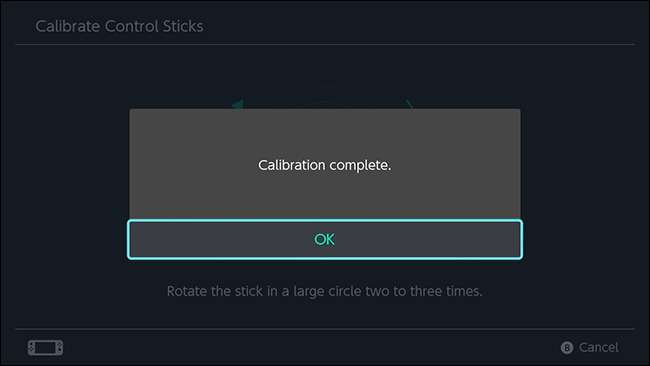
다음으로 모션 컨트롤을 보정합니다. 컨트롤러 및 센서 메뉴로 돌아가서 Motion Sticks 보정을 선택합니다.
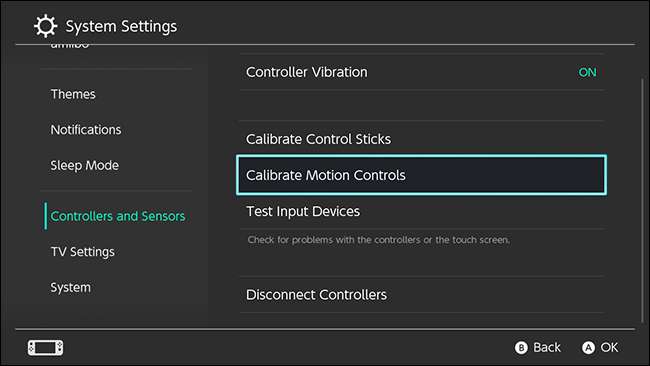
보정하려는 컨트롤러를 분리하고 + 또는 – 버튼 (컨트롤러에있는 버튼)을 누릅니다.
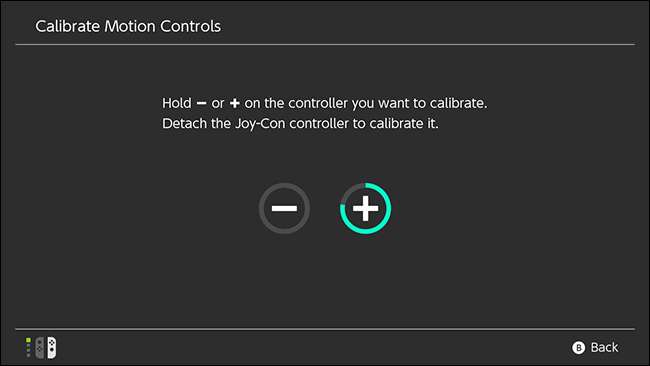
컨트롤러 부착물을 모두 제거하고 컨트롤러를 평평한 표면에 놓습니다. 컨트롤러는 일단 내려 놓으면 스스로 보정합니다.
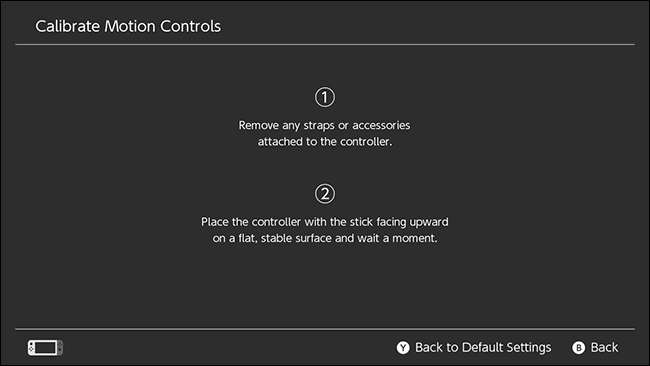
보정이 완료되면 아래와 같은 팝업이 표시됩니다. 확인을 클릭하십시오.
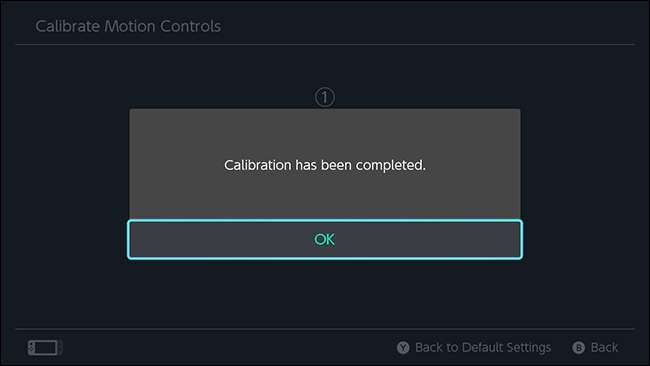
조정은 사용자가 직접 수행 할 수 있지만 여전히 버튼과 터치 스크린을 테스트하여 제대로 작동하는지 확인할 수 있습니다. 컨트롤러 및 센서 메뉴로 돌아가서 입력 장치 테스트를 선택합니다.
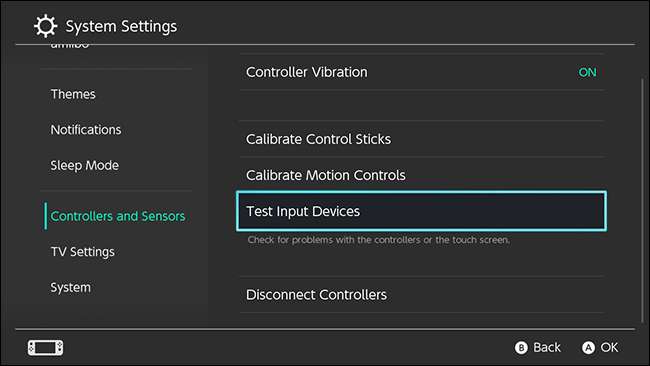
이 화면에는 두 가지 옵션이 있습니다. 먼저 테스트 컨트롤러 버튼을 살펴 보겠습니다. 이 옵션을 선택하여 스위치가 버튼 누름을 올바르게 읽고 있는지 확인합니다.
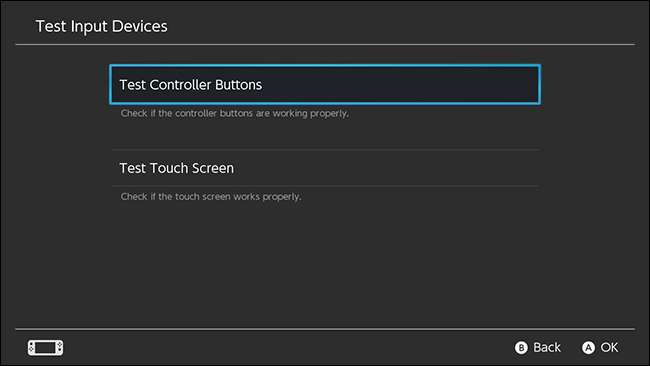
이 화면에서 컨트롤러의 버튼 중 하나를 누릅니다. 누르는 각 버튼에 대해 화면에 아이콘이 표시되어야합니다. 아이콘이 누른 버튼과 일치하면 올바르게 읽은 것입니다. 그렇지 않은 경우 컨트롤러에 통신 문제가있을 수 있습니다. 당신은 시도 할 수 있습니다 컨트롤러 연결 해제 및 다시 페어링 그렇지 않으면 컨트롤러에 결함이있을 수 있습니다. 컨트롤러가 작동하지 않으면 다음을 수행해야 할 수 있습니다. Nintendo 지원팀에 문의 .
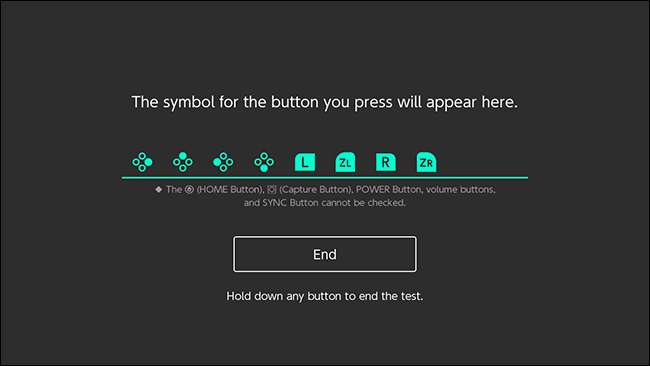
Test Input Devices 화면으로 돌아 가면 콘솔의 터치 스크린이 올바르게 작동하는지 확인하는 옵션도 있습니다. 이렇게하려면 터치 스크린 테스트를 선택합니다.
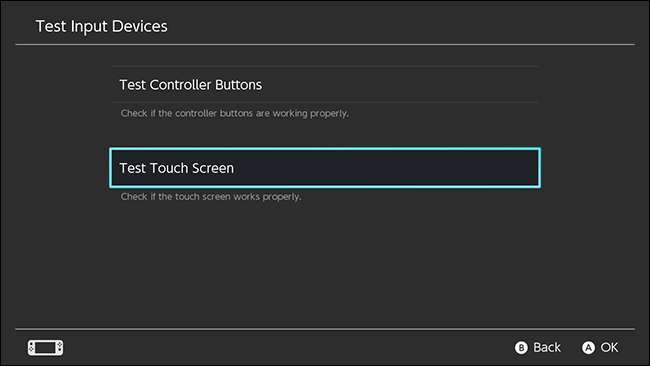
아래와 같은 화면이 표시됩니다. 화면의 아무 곳이나 누르면 회색 점이 나타납니다. 화면을 따라 손가락을 드래그하면 회색 점으로 구분 된 선이 생성됩니다. 점과 선이 화면을 터치 한 위치와 일치하면 제대로 작동하는 것입니다. 표시되지 않거나 잘못된 위치에 표시되는 경우 Nintendo 지원팀에 문의 .
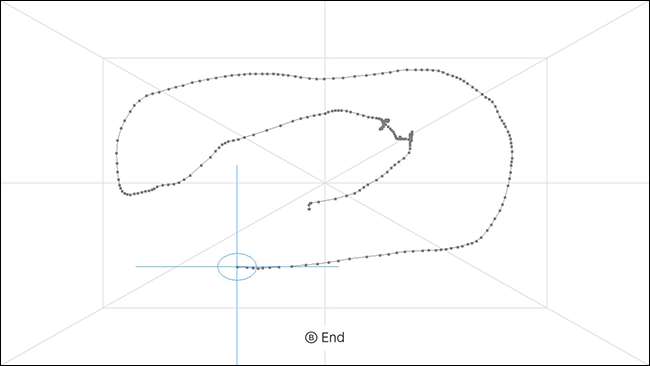
콘솔의 버튼과 터치 스크린은 중대한 하드웨어 오작동이없는 한 문제가 없을 수 있지만 시간이 지남에 따라 컨트롤 스틱이나 모션 컨트롤이 엉망이 될 수 있습니다. 다행히도 스위치는 컨트롤러가 큰 문제없이 다시 작동 할 수 있도록 몇 가지 도구를 제공합니다.







